OnePlus One: guida al root


Se siete riusciti a venire in possesso di un OnePlus One, oggi scoprirete il metodo più sicuro e compatibile per ottenere i permessi di root. Condividendo questo articolo o mettendo “mi piace” sui vari social, potreste ricevere l’invito tramite mail con il link alla procedura… Ovviamente scherzo! Chiunque potrà seguire questa guida, anche i meno esperti, tuttavia dovremo fare qualche passaggio in più rispetto ad altri dispositivi per ottenere il root, quindi vi invito a prestare la massima attenzione.
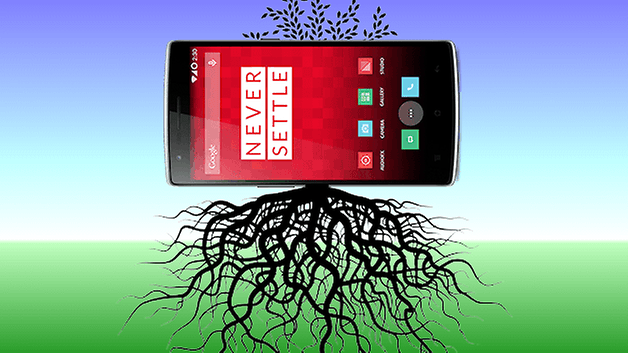
Materiale necessario
- Driver ADB: Grazie a questi driver universali potrete lanciare diversi comandi al vostro dispositivo, per comunicare a livello basso tramite particolari metodi (come con il programma seguente).
- Minimal ADB and Fastboot: scaricate questo file, eseguitelo e completate la procedura per installare il programma; vi servirà per entrare in comunicazione con il vostro dispositivo.
- TWRP Recovery: una custom Recovery da flashare sul telefono, che ci servirà per ottenere i permessi di root. Scaricate l’ultima versione dalla lista.
- File di root: il file da flashare dalla custom Recovery per ottenere i permessi di root.
Backup
Il procedimento che dovremo seguire per sbloccare il bootloader, cancellerà ogni dato personale sul dispositivo (quindi foto, musica, impostazioni, app, etc.). Se volete recuperare i vostri dati alla fine della procedura, vi basterà usare un backup, come illustrato in questa guida:
Procedura
La procedura si può suddividere in tre fasi principali:
- Sbloccare il bootloader: così da avere accesso alla partizione interna del dispositivo e poter flashare una custom Recovery.
- Flashare una custom Recovery: per aggiungere funzionalità al dispositivo, come full wipe e NANDroid backup (tutto sulla Recovery). A noi interessa principalmente per flashare il file di root.
- Ottenere i permessi di root: l’ultima fase consiste nel flashare dalla Recovery il file di root.
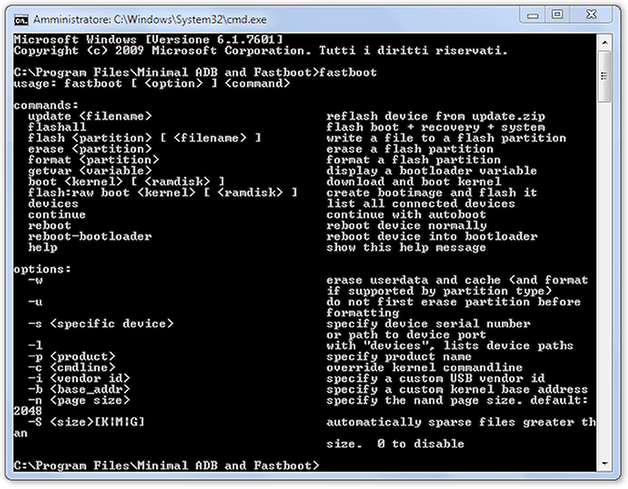
1. Bootloader
- Installa i driver ADB e il programma Minimal ADB and Fastboot.
- Riavvia il tuo OnePlus One in fastboot mode (da telefono spento: tieni premuto Volume Su + Power).
- Collega il dispositivo al PC ed esegui Minimal ADB and Fastboot, appena installato.
- Si aprirà una finestra nera. Per controllare che sia tutto OK, digita fastboot devices e premi invio: se compare un codice alfanumerico puoi proseguire, altrimenti il tuo dispositivo non è riconosciuto ed occorrerà reinstallare i driver.
- Sblocca il bootloader digitando fastboot oem unlock e premendo invio. Ricordati che la procedura di sblocco cancellerà ogni dato personale. Quando il processo sarà terminato, digita fastboot reboot e invio per riavviare il telefono.
Adesso che abbiamo il bootloader sbloccato, possiamo flashare la custom Recovery:
2. Recovery
- Entra in Impostazioni > Info sul dispositivo e premi per sette volte Numero build: questo abiliterà le Opzioni sviluppatore. Adesso vai in Impostazioni > Opzioni sviluppatore, attiva l’opzione Debug USB e disattiva l’opzione Update recovery (“update recovery when installing system updates”).
- Riavvia nuovamente il tuo OnePlus One in fastboot mode (da telefono spento: tieni premuto Volume Su + Power).
- Scarica TWRP Recovery e rinomina il file “openrecovery-twrp-x.x.x.x-bacon.img” in uno più corto, ad esempio “recovery.img” (se leggete il nome del file originale senza “.img”, non aggiungete “.img”).
- Per semplificare il comando successivo, sposta il file recovery.img, appena rinominato, dentro “C:\Program Files\Minimal ADB and Fastboot”.
- Collega il dispositivo al PC, poi scrivi nella finestra questo comando e premi invio: fastboot flash recovery recovery.img. Una volta finito il processo, digita fastboot reboot e invio per riavviare il telefono.
Abbiamo appena installato la custom Recovery; non ci resta che usarla per flashare il file di root!
3. Root
- Una volta acceso, copia il file UPDATE-SuperSU-v2.02.zip sul dispositivo, collegandolo al PC.
- Spegni (per l’ultima volta, lo giuro) il tuo OPO e riavvialo in recovery mode (da telefono spento: tieni premuto Volume Giù + Power).
- Premete Install, selezionate il file UPDATE-SuperSU-v2.02.zip dalla cartella in cui lo avete copiato e confermate con uno swipe. Attendete la fine della procedura e riavviate il telefono.
Verifichiamo
Per verificare di aver ottenuto i permessi di root, installate l’app Root Checker dal Play Store:
Congratulazioni, avete appena ottenuto i permessi di root! Per qualsiasi dubbio o problema, non esitate a scrivere nei commenti.
Siete alla ricerca di una guida semplice per rootare il vostro dispositivo? Non siete sicuri di come fare il backup dei dati? Ecco tutte le guide che ti servono:


ho un problema: quando metto il comando fastboot flash recovery recovery.img mi da errore... come posso risolvere?